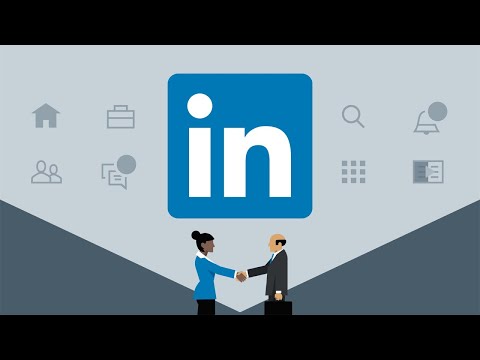
Turinys
Šis straipsnis išmokys, kaip pašalinti ryšį iš „LinkedIn“ adresato. Jei manote, kad konkretus kontaktas paskelbia daug šlamšto, arba jei tai kenkia jūsų profesiniam įvaizdžiui, ryšio su juo pašalinimas yra geriausias būdas išvengti bet kokio asociacijos tarp jūsųdviejų.
Žingsniai
1 metodas iš 3: naudojimasis darbalaukio svetaine
Atidaryk „LinkedIn“ puslapis. Tada, jei jūsų sąskaita yra atidaryta, bus rodomas pagrindinis puslapis.
- Jei nebuvote automatiškai nukreipti, įveskite savo vartotojo vardą ir slaptažodį ir spustelėkite „Prisijungti“.

Spustelėkite paieškos juostą viršutiniame kairiajame „LinkedIn“ puslapio kampe.- Taip pat galite spustelėti piktogramą Mano tinklas ekrano viršuje.
Įveskite asmens, nuo kurio norite atsijungti, vardą.
- Jei naudojate puslapį „Mano tinklas“, spustelėkite pamatyti visa tai po antrašte „Jūsų ryšiai“.

Spustelėkite savo vartotojo vardą. Jis turėtų būti rodomas po paieškos juosta- Jei naudojate puslapį „Mano tinklas“, praleiskite šį veiksmą.
Spustelėkite mygtuką ’...’ vartotojo profilio nuotraukos dešinėje.

Išskleidžiamojo meniu viduryje spustelėkite Pašalinti ryšį. Tai padarius asmuo bus pašalintas iš „LinkedIn“ ryšių.- Taip pat galite spustelėti Sustokite sekti šiame ekrane nebegausite naujinimų iš to profilio.
2 metodas iš 3: „iPhone“ naudojimas
Atidarykite „LinkedIn“ programą. Tada, jei jūsų sąskaita yra atidaryta, bus rodomas pagrindinis puslapis.
- Jei jūsų sąskaita nėra atidaryta, palieskite Patekti, įveskite savo el. pašto adresą ir slaptažodį ir palieskite Patekti vėl.
Palieskite paieškos juostą puslapio viršuje.
- Taip pat galite paliesti Mano tinklas ekrano apačioje.
Įveskite vartotojo vardą. nuo kurio norite atsijungti.
- Jei naudojate skirtuką Mano tinklas, palieskite Jungtys viršutiniame kairiajame ekrano kampe.
Po paieškos juosta palieskite kontakto vardą.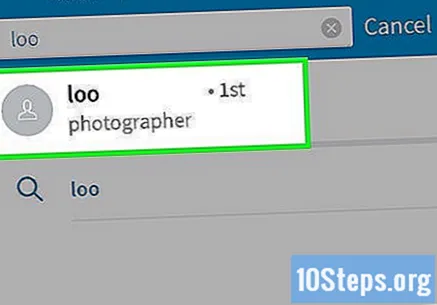
- Jei esate meniu Jungtys, slinkite žemyn iki asmens vardo ir palieskite jį.
Palieskite mygtuką... "viršutiniame dešiniajame ekrano kampe.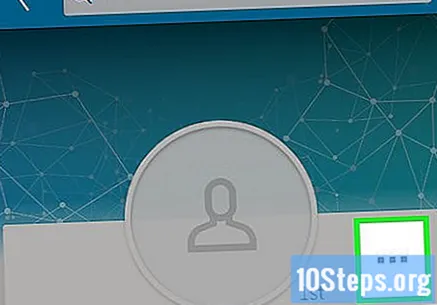
Išskleidžiamojo meniu viduryje palieskite Pašalinti ryšį.
Puslapio apačioje palieskite Pašalinti ryšį. Tai padarius asmuo bus pašalintas iš „LinkedIn“ ryšių.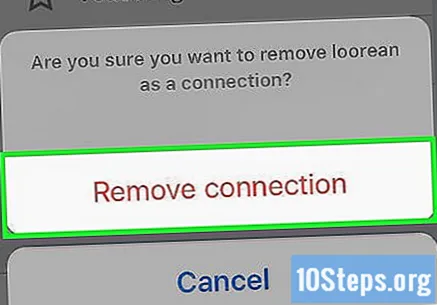
- Taip pat galite paliesti Stebimas tame meniu ir palieskite Sustokite sekti nebegauti naujinimų iš to profilio.
3 metodas iš 3: „Android“ įrenginio naudojimas
Atidarykite „LinkedIn“ programą. Tada, jei jūsų sąskaita yra atidaryta, bus rodomas pagrindinis puslapis.
- Jei jūsų sąskaita nėra atidaryta, palieskite Patekti, įveskite savo el. pašto adresą ir slaptažodį ir palieskite Patekti vėl.
Palieskite paieškos juostą puslapio viršuje.
- Taip pat galite paliesti Mano tinklas ' (dviejų žmogaus siluetų piktograma) ekrano viršuje.
Įveskite vartotojo, nuo kurio norite atsijungti, vardą.
- Jei naudojate skirtuką Mano tinklas, palieskite Jungtys viršutiniame kairiajame ekrano kampe.
Po paieškos juosta palieskite kontakto vardą.
- Jei esate meniu Jungtys, slinkite žemyn iki asmens vardo ir palieskite jį.
Viršutiniame dešiniajame ekrano kampe palieskite mygtuką ⋮.
Išskleidžiamojo meniu viduryje palieskite Pašalinti ryšį.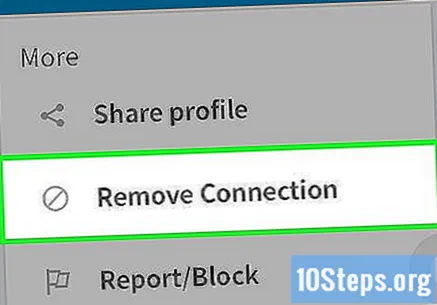
Puslapio apačioje palieskite Pašalinti ryšį. Tai padarius asmuo bus pašalintas iš „LinkedIn“ ryšių.
- Taip pat galite paliesti Stebimas tame meniu ir palieskite Sustokite sekti kad nebegautumėte naujinimų iš to profilio.


